【URL(ハイパーリンク)が開かない】Outlookでハイパーリンクをクリックすると「組織のポリシーによりこの操作は完了できません」とエラー表示が出る
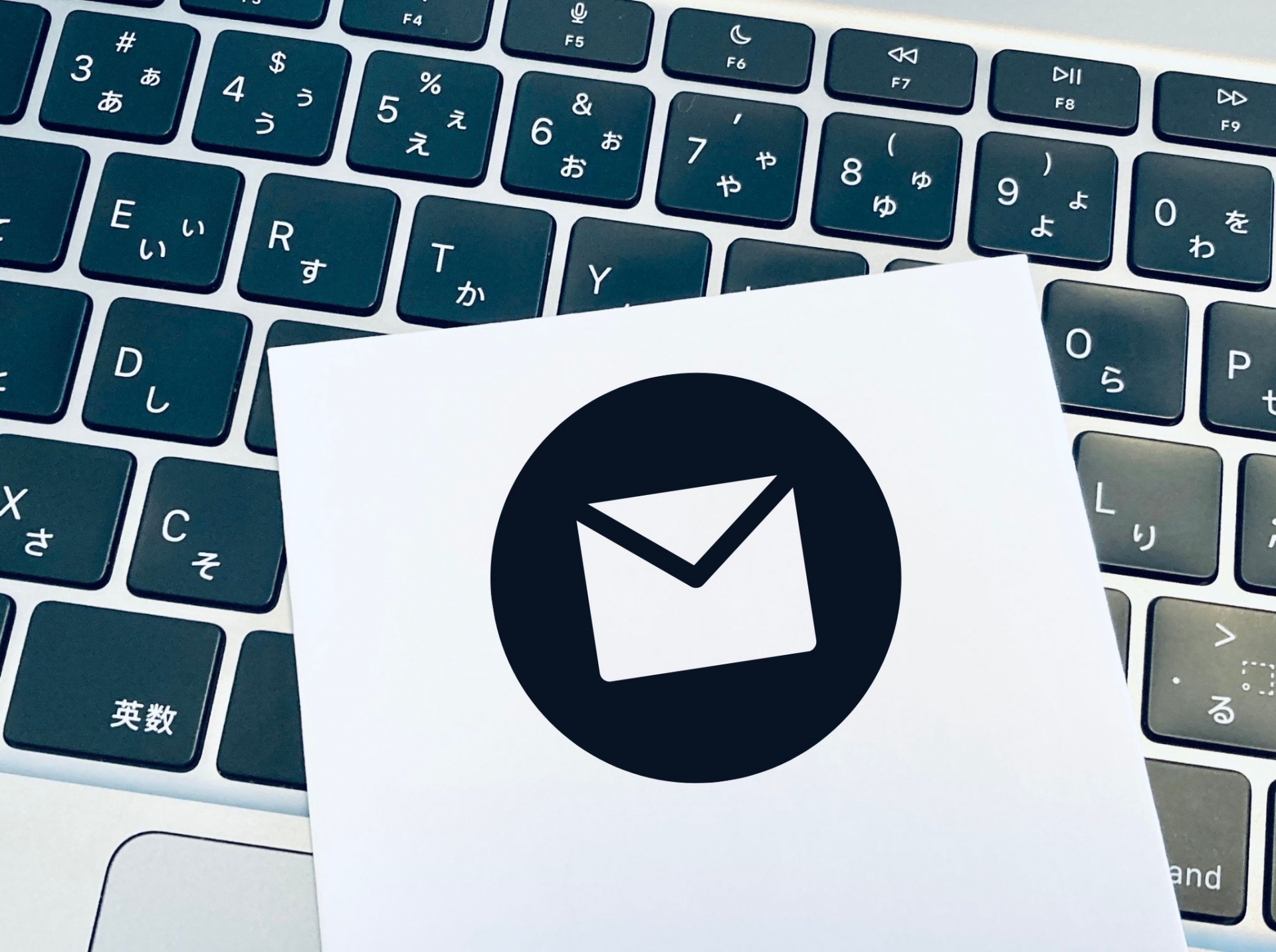
Outlook2013を使用しているお客様からメールに記載されているURL(ハイパーリンク)をクリックするとエラーメッセージが表示されるという相談がありました。

今までは大丈夫だったけどWindows更新後からエラーが出るようになった気がする
以前はエラーは表示されなかったけどWindowsの更新後に現象が発生するようになったとのこと。
目次
不具合の現象
メールに記載されているURL(ハイパーリンク)をクリックすると以下のメッセージが表示されてインターネットのページが開けない
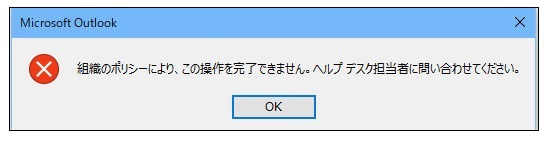
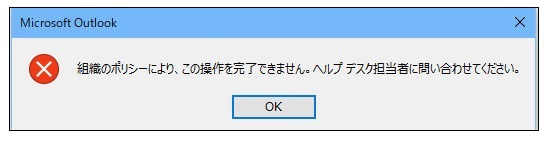
お客様の環境
- 東芝 dynabook dynabook T353/31JBB
- Windows10 Home 22H2
- Outlook2013
不具合の原因
パソコンをお預かりして確認したところ以下の原因で不具合が発生したていたことがわかりました。
IE(Internet Explorer)の機能が無効になっていた



おそらくWindows更新時に自動的にIEが無効になったと思われます
対応策
以下の方法でIEを有効化して再起動することによって改善されました。
STEP
スタートメニューからコントロールパネルを選択して開く
「スタートメニュー」→「Windowsシステムツール」→「コントロールパネル」
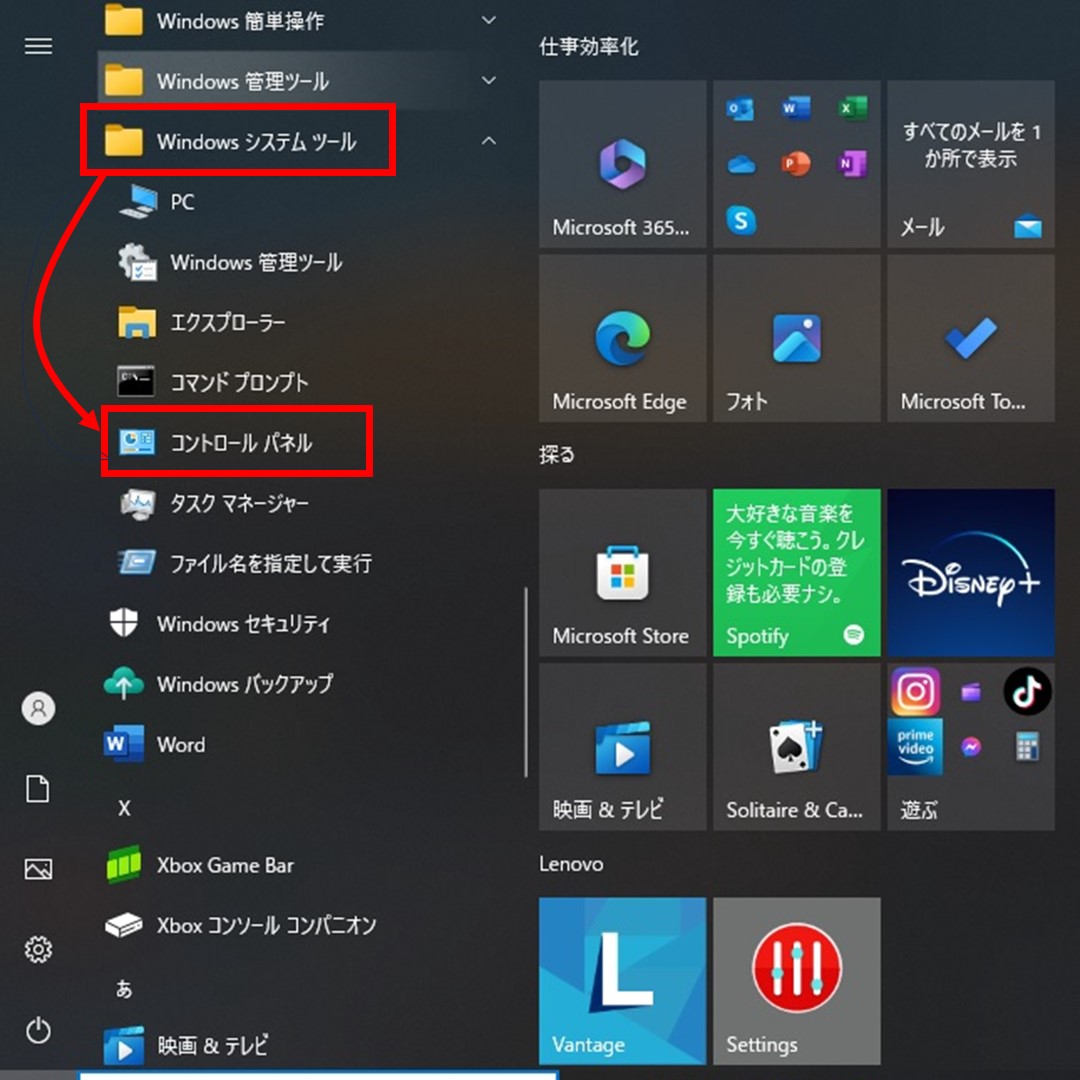
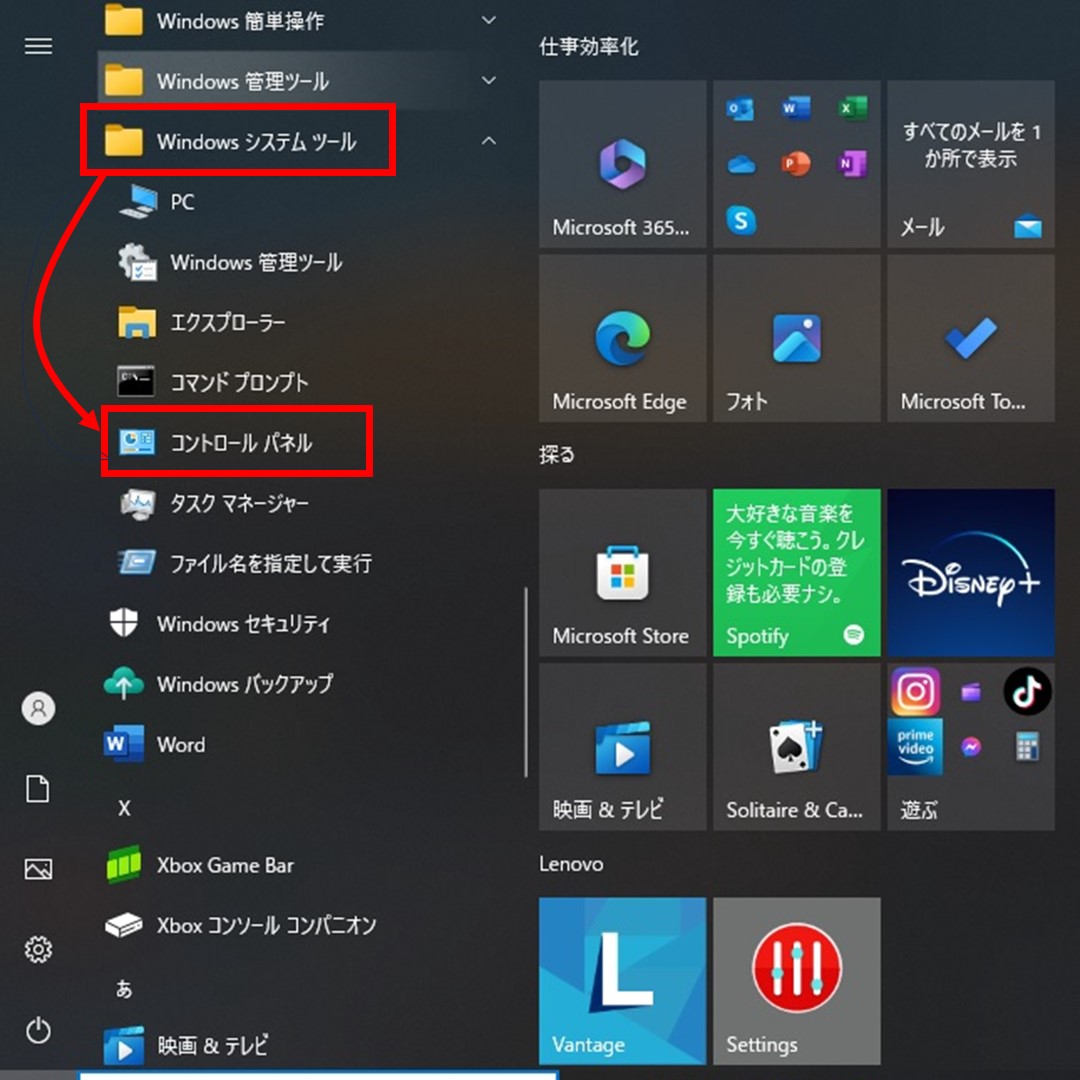
STEP
コントロールパネル中のプログラムをクリック
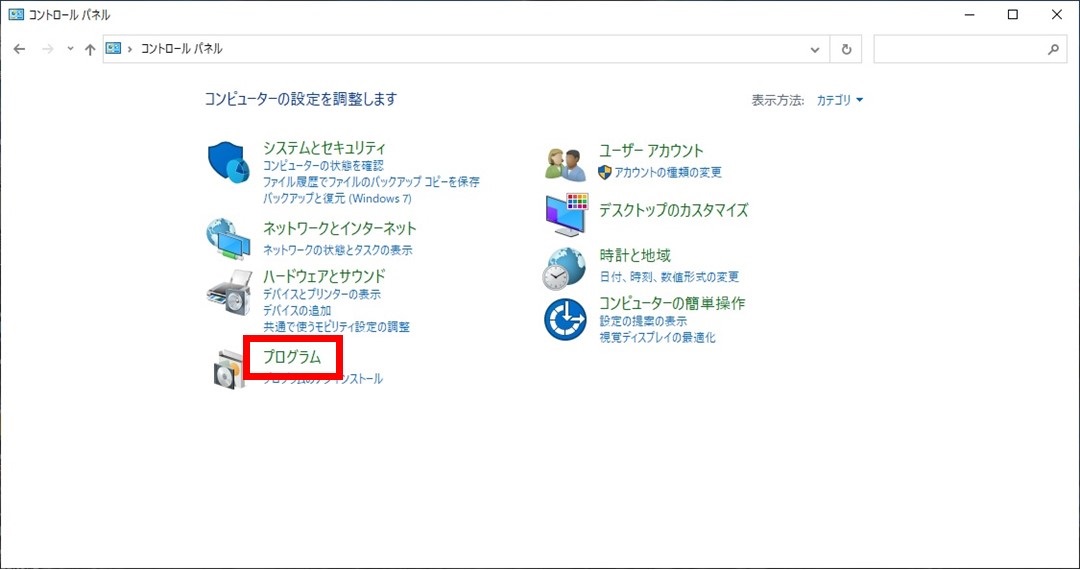
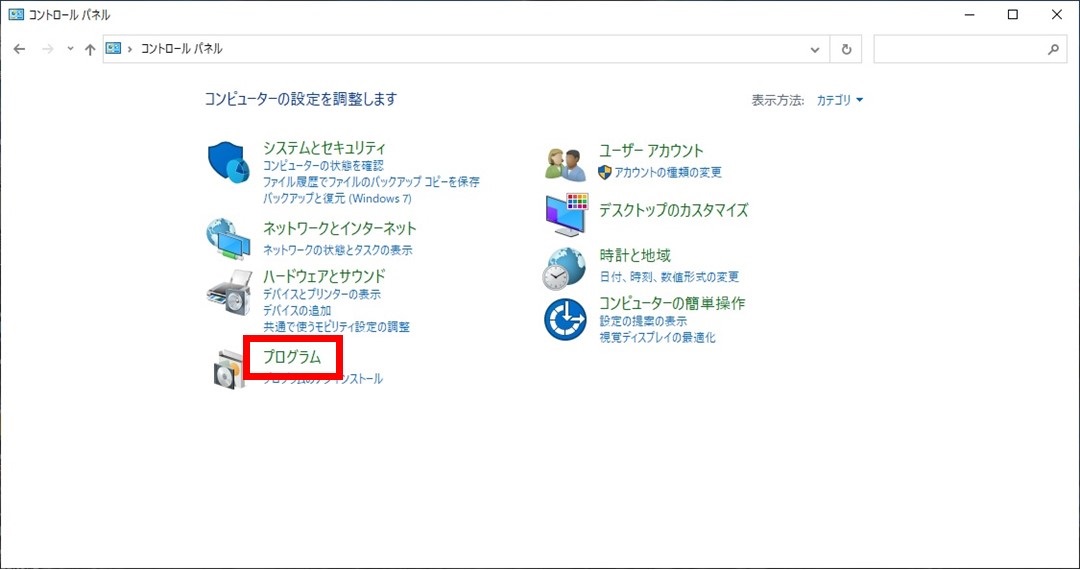
STEP
「Windowsの機能の有効化または無効化」をクリック
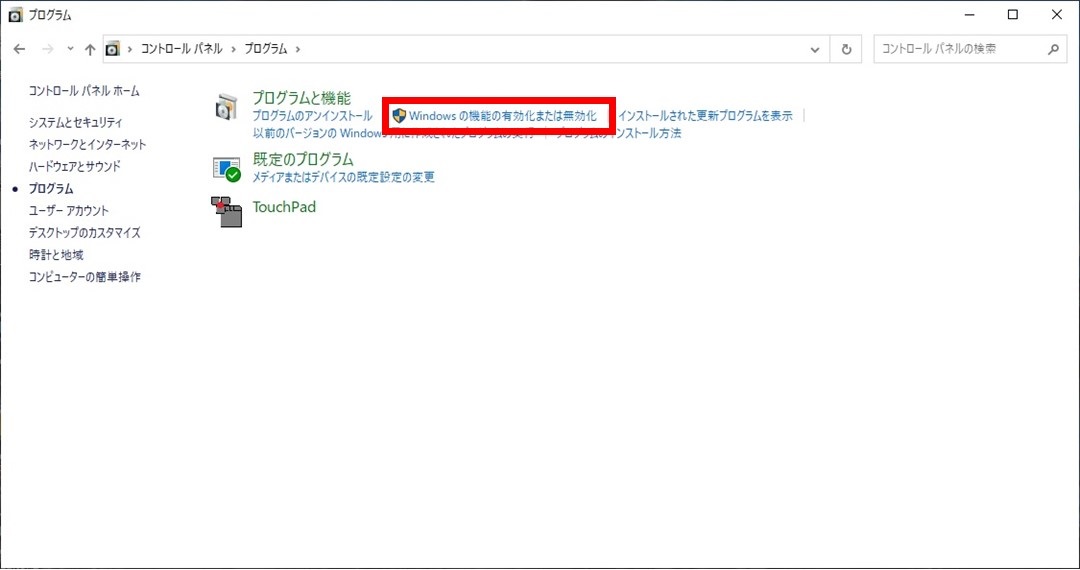
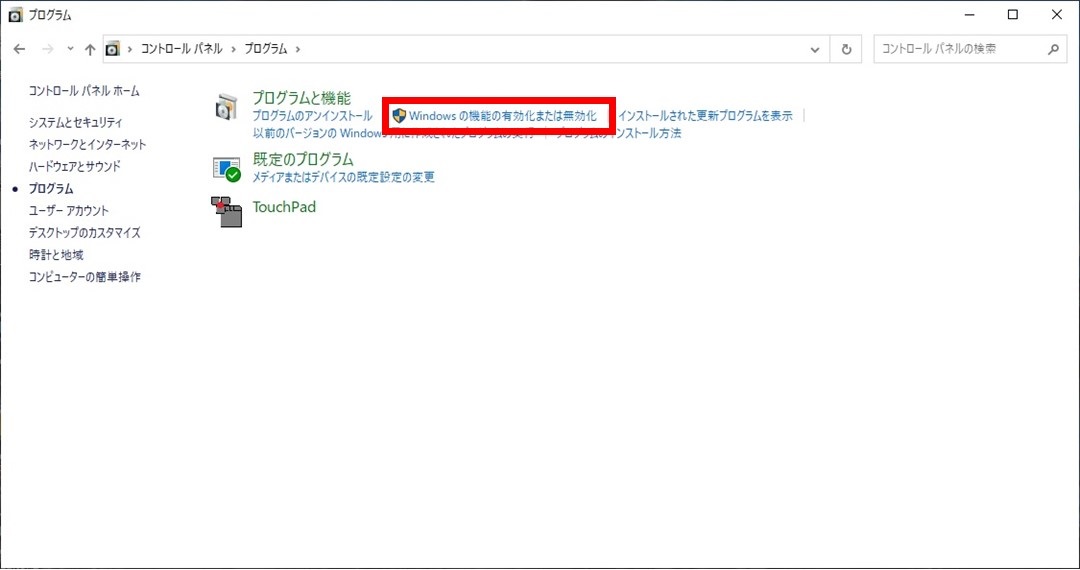
STEP
IEの項目にチェックを入れる
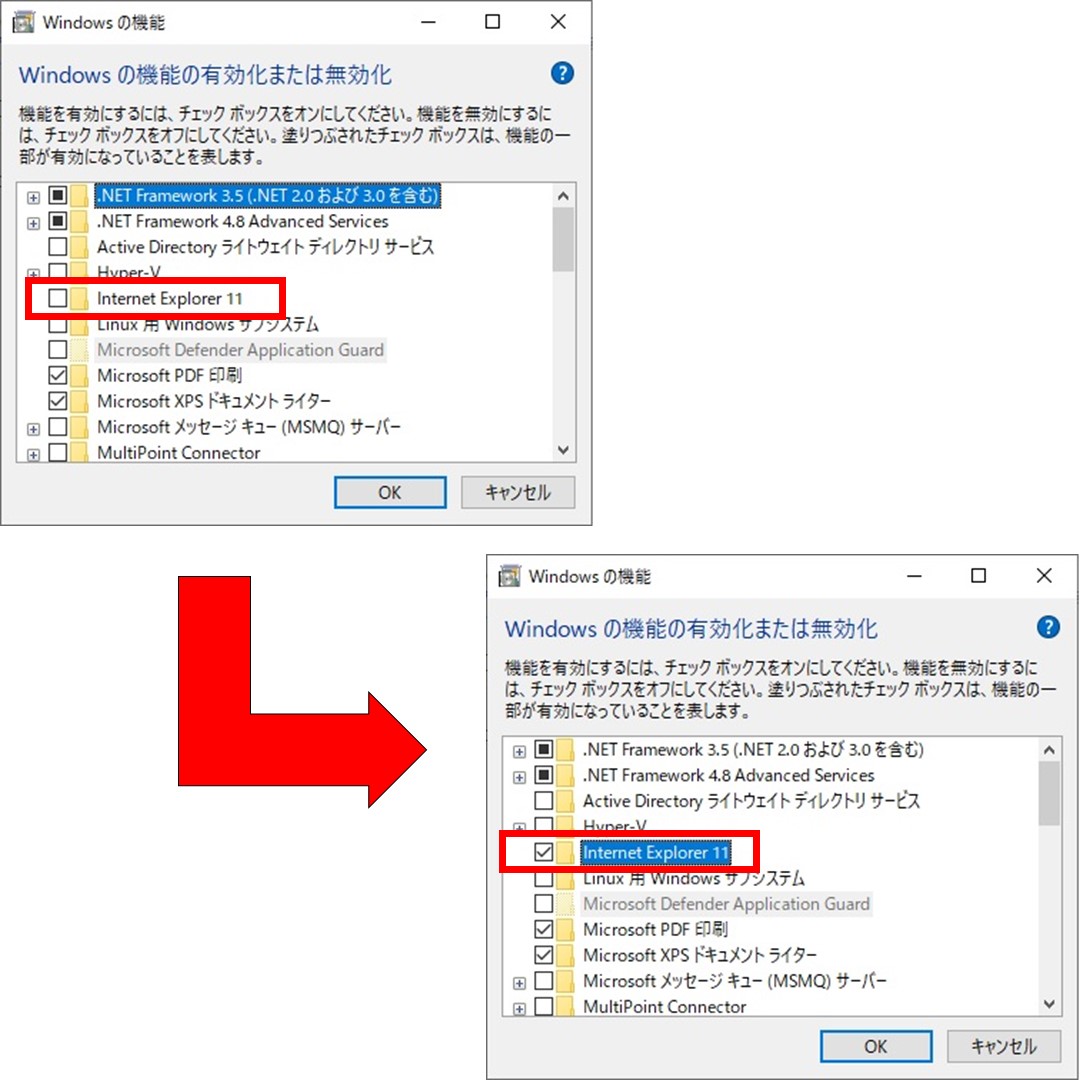
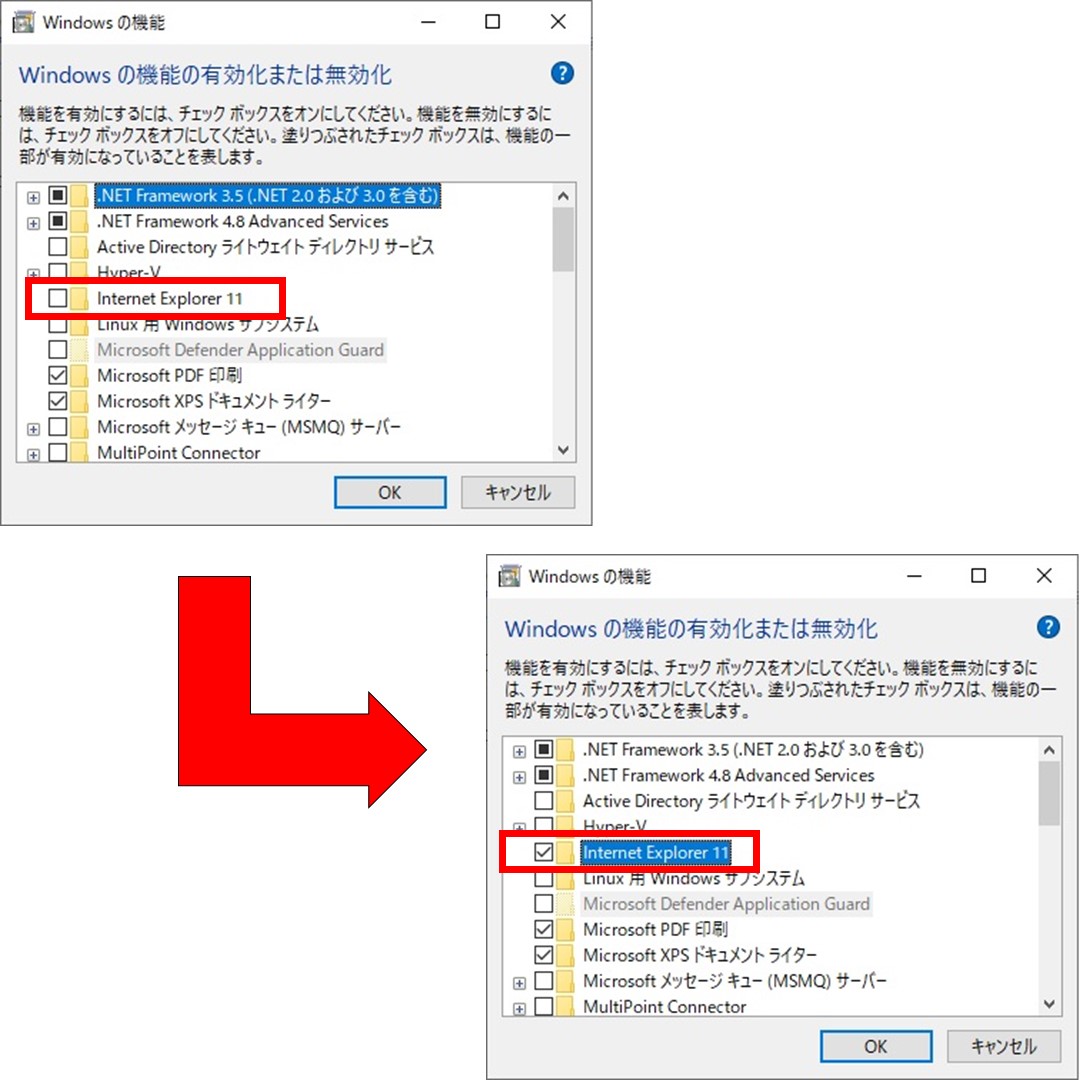
STEP
変更が適用されたら再起動する
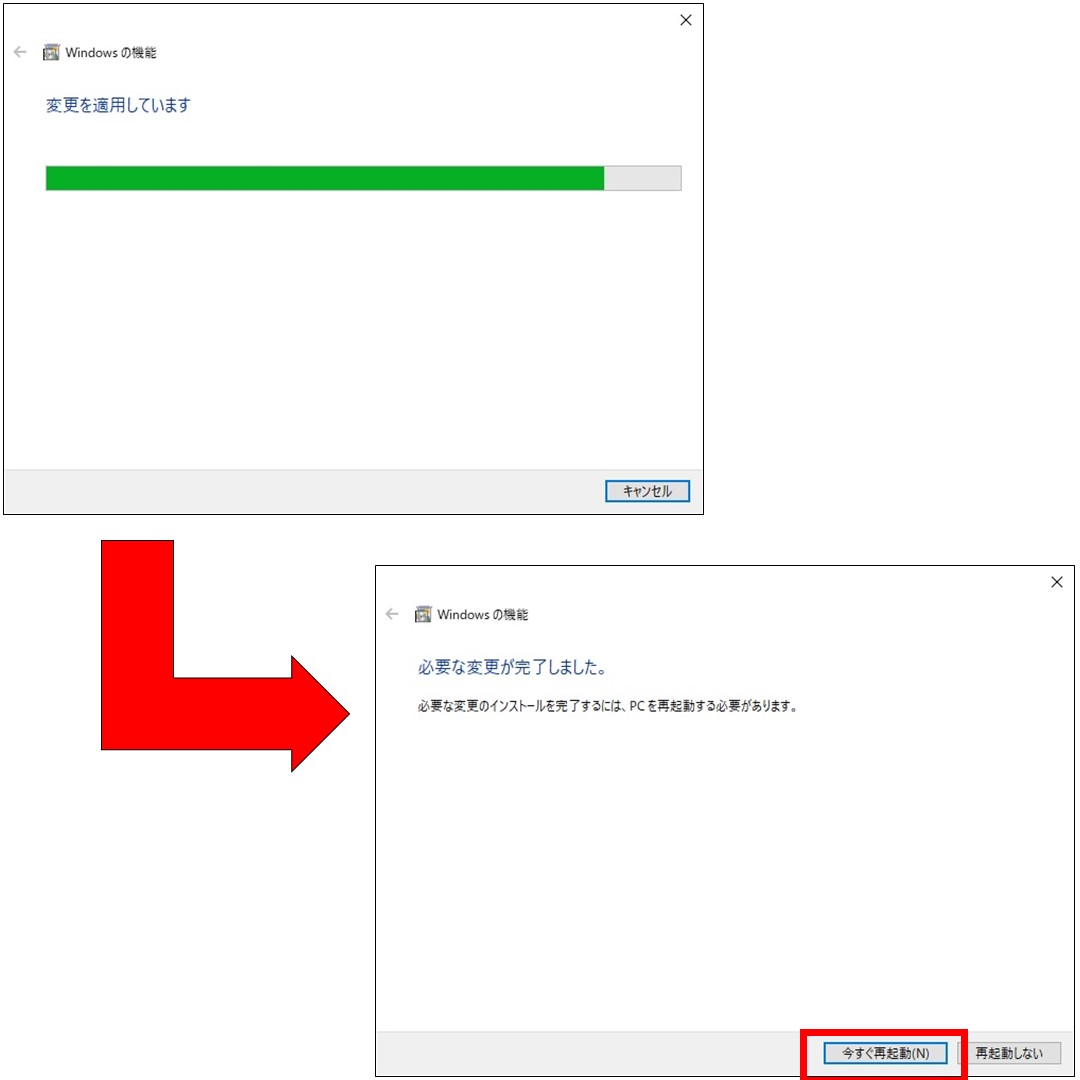
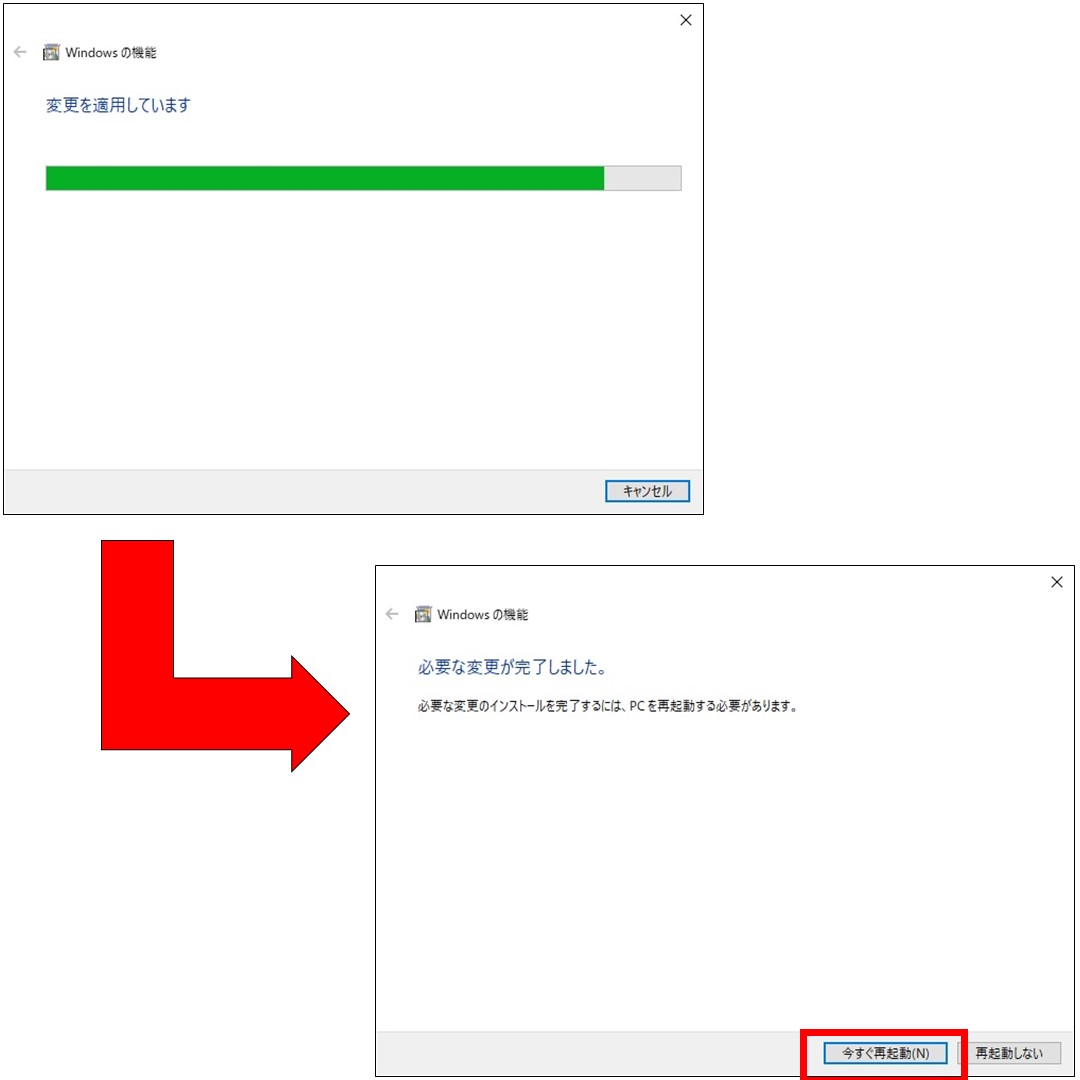
参考
「ファイル名を指定して実行」→「OptionalFeatures」と入力して実行することですぐに「Windowsの機能の有効化または無効化」を開くことが可能です
まとめ
今回の不具合はWindowsの更新によってIEが自動的に無効になったことが原因でした。
ただ、最新のOutlook2021ではIEが無効になっていても現象が発生しなかったことからOutlook2013(Office2013)特有の不具合の可能性があります。
IE、Office2013ともにMicrosoftのサポートが終了している製品なので古いバージョンのOfficeを使用している場合はこのような不具合が発生する可能性があるかもしれないので注意が必要ですね。
サポート依頼・ご相談はこちらから

コメント